
چاہے آپ خود سے الگ ہوجائیں یا حکومت کی طرف سے الگ تھلگ تنہائی کی حالت میں ہوں ، کسی بھی ایسے اہداف کو حاصل کرنے کا بہترین وقت ہے جس کے تعاقب میں آپ کے پاس وقت نہیں ہے۔ یا ، آپ صرف اپنے کمپیوٹر کی دیکھ بھال کرسکتے ہیں۔
اپنی فائلوں کو منظم کریں
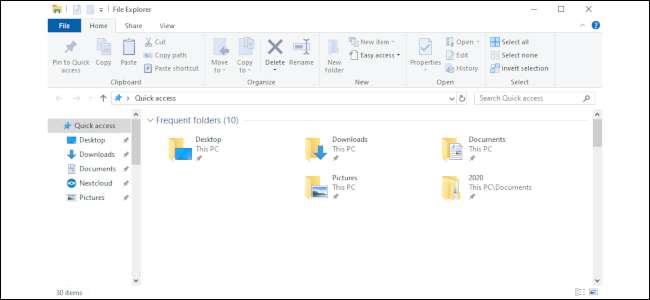
اپنی تمام فائلوں کو منظم کرنا ایک اضافی منصوبہ ہے جب آپ کے پاس اضافی وقت ہو۔ پی سی کے استعمال کے برسوں بعد ، زیادہ تر لوگ دستاویزات ، تصاویر اور ویڈیو فائلوں کو ایک سے زیادہ اسٹوریج ڈیوائسز پر ختم کرتے ہیں۔ ہوسکتا ہے کہ وہ پرانے لیپ ٹاپ ، ڈیسک ٹاپس اور متعدد بیرونی ہارڈ ڈرائیوز میں بکھرے پڑے ہوں۔
ڈیسک ٹاپ پی سی پر ایک بہت ہیوی ڈیوٹی بیرونی ہارڈ ڈرائیو ، یا اس سے بھی ایک سب کچھ کو مرکزی بنانے کا اب اچھا وقت ہے نیٹ ورک سے منسلک اسٹوریج (NAS) باکس .
شروع کرنے کے ل you ، آپ کو ان تمام فائلوں کو اپنی بیرونی ہارڈ ڈرائیوز یا پرانے آلات سے دور کرنا ہوگا ، اور مرکزی ذخیرہ (پی سی ، این اے ایس ، یا اعلی صلاحیت والے بیرونی ایچ ڈی) پر جانا پڑے گا۔ اگر ونڈوز آپ کو متنبہ کرتا ہے کہ کمپیوٹر پر آپ کے پاس پہلے سے ہی کوئی خاص فائل موجود ہے تو ، اسے بطور نقالی طور پر بھی وہاں پھینک دیں۔ یہ آپ کے پاس رکھنا چاہتے ہیں اس معلومات کا ایک پرانا (یا نیا) ورژن ہوسکتا ہے۔
یقینی طور پر ، آپ ڈپلیکیٹ فائلوں کی گندگی کے ساتھ ہی ختم ہوسکتے ہیں ، جیسے مائی بکپورٹ ، مائی بکپورٹ (2) ، اور اسی طرح ، لیکن ابھی ٹھیک ہے۔ نقطہ یہ ہے کہ ہر چیز کو ایک جگہ پر حاصل کیا جا.۔ آپ اسے بعد میں ترتیب دے سکتے ہیں۔
ایک بار جب آپ کی تمام فائلیں ایک جگہ ہوجائیں تو اس پر غور کریں کہ آپ کس طرح چاہتے ہیں ان کو منظم . اس کے کام کرنے کے بعد ، اب وقت آگیا ہے ڈپلیکیٹ فائلوں کو تلاش کریں اور اسے ہٹا دیں .
جب آپ تمام نقول کو ہٹانے اور اپنے پاس رکھنا چاہتے ہیں ذخیرہ کرنے کے بعد ، اب ان تمام ہارڈ ڈرائیوز کو مٹانے کا وقت آگیا ہے۔ یہ شاید کچھ لوگوں کے لئے بہت دور کا پل ہو ، لیکن اس کے مستقبل میں الجھن کا امکان کم ہی ہے۔ تاہم ، آپ کو پہلے اپنے ڈیٹا کا بیک اپ لینے پر غور کرنا چاہئے۔
آپ چاہیں اپنے گندا ونڈوز ڈیسک ٹاپ کو منظم کریں جب آپ اس پر ہوں گے!
متعلقہ: اپنے گندا ونڈوز ڈیسک ٹاپ کو کس طرح منظم کریں (اور اسے اسی طرح رکھیں)
بیک اپ کی حکمت عملی کو نافذ کریں
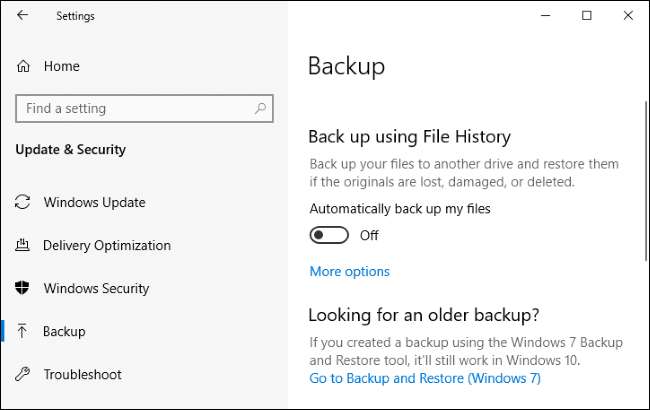
اپنی فائلوں کو منظم کرنے میں سارا وقت گزارنے کے بعد ، اپنی ساری محنت سے محروم ہونا خوفناک ہوگا! اسی لئے یہ ایک اچھا خیال ہے ایک مضبوط بیک اپ پلان ہے . بیک اپ کا ایک مثالی منصوبہ آپ کے ڈیٹا کی کاپیاں تین جگہوں پر محفوظ کرتا ہے: آپ کا پی سی ، ایک مقامی ڈیوائس اور بند سائٹ .
یہ حد سے زیادہ حد تک لگتا ہے ، لیکن (سنجیدہ) فالتو پن ہی پوری بات ہے۔ مقامی بیک اپ بنانے کا ایک آسان طریقہ NAS یا بیرونی ہارڈ ڈرائیو ہے کیونکہ آپ استعمال کرسکتے ہیں ونڈوز 10 کی فائل ہسٹری کی خصوصیت . آف سائٹ بیک اپ بنانے کے ل you ، آپ استعمال کرسکتے ہیں کلاؤڈ بیک اپ سروس جیسے پیچھے ہٹنا یا کاربونائٹ .
اگر کلاؤڈ سروس آپ کے لn نہیں ہے تو ، آپ ایک اور بیرونی ہارڈ ڈرائیو استعمال کرسکتے ہیں اور اسے کہیں اور رکھ سکتے ہیں ، جیسے کام کے مقام پر ڈیسک دراز میں ، یا کسی رشتے دار کے گھر پر۔ اس نقطہ نظر کے ساتھ مسئلہ یہ ہے کہ آپ کو کسی بھی نئی فائلوں کو دونوں بیرونی ڈرائیوز میں محفوظ کرنے کے لs مستقل آفسیٹ بیک اپ لانا پڑتا ہے۔ ایک آن لائن سروس اس کام کو بہت آسان بنا دیتی ہے — نیز ، آپ اپنی فائلوں کی مزید حفاظت کے لئے آن لائن بیک اپ کو انکرپٹ کرسکتے ہیں۔
اگر آپ انکرپٹ کرتے ہیں ، تو ، آپ خفیہ کاری کے پاس ورڈ کو یاد رکھنے کے ذمہ دار ہیں۔ اگر آپ اسے کھو دیتے ہیں تو ، آپ اپنی فائلوں تک رسائی بھی کھو دیتے ہیں۔
متعلقہ: میرے کمپیوٹر کا بیک اپ لینے کا بہترین طریقہ کیا ہے؟
پاس ورڈ منیجر مرتب کریں

پاس ورڈ ایک تکلیف ہے ، اسی وجہ سے بہت سارے لوگ اپنے تمام اکاؤنٹس میں ایک ہی دو یا تین استعمال کرتے ہیں۔ بدقسمتی سے ، یہ ایک خوفناک نقطہ نظر ہے۔ اگر کسی ہیکر نے کبھی بھی ان پاس ورڈوں میں سے کسی کا پتہ لگایا تو ، آپ کے باقی کھاتوں میں دراندازی کے لئے بطخیں بنی ہوئی ہیں۔
تاہم ، ہر سائٹ کے لئے منفرد پاس ورڈ بنانے اور انہیں سیدھے رکھنے کے لئے یا تو پاگل لگن کی ضرورت ہوتی ہے یا ایک پاس ورڈ مینیجر . اور ہم کسی کے بارے میں بات نہیں کر رہے ہیں آپ کے ویب براؤزر میں .
A پاس ورڈ مینیجر ایک کثیر الجہتی نظام سے منسلک پروگرام ہے جو آپ کے پاس ورڈز کو محفوظ کرتا ہے ، آپ کو خود بخود لاگ ان کرتا ہے (یا آپ کے اکاؤنٹ کی تفصیلات میں خود بخود بھرتا ہے) ، اور جب ضرورت پڑتا ہے تو نیا پاس ورڈ تیار کرتا ہے۔ آپ محفوظ نوٹ ، Wi-Fi پاس ورڈ ، بینکنگ کی تفصیلات اور بہت کچھ محفوظ کرنے کے لئے پاس ورڈ مینیجر کا استعمال بھی کرسکتے ہیں۔
اضافی سیکیورٹی کے ل might ، آپ پر غور کرنا چاہ. ہارڈ ویئر کی توثیق کرنے والا آلہ ، جیسے یوبیکی . کیونکہ ان کی ضرورت ہوتی ہے دو عنصر کی تصدیق ، وہ آن لائن اکاؤنٹس کی حفاظت کے لئے ایک بہترین آپشن ہیں۔
متعلقہ: 2020 کے 4 بہترین پاس ورڈ مینیجر
آپ کے کمپیوٹر کے اندر دھول اور صاف ستھرا

اگر پی سی کے اندر بہت زیادہ دھول جمع ہوجاتا ہے تو وہ پی سی کو "گلا گھونٹ سکتے ہیں"۔ ڈیسک- اور لیپ ٹاپ کمپیوٹر آزاد بہہ رہی ہوا پر انحصار کرتے ہیں کہ وہ ٹھنڈی ہوا کو اندر لائیں اور گرم چیزیں نکال دیں۔ جب بہت زیادہ دھول پنکھے بلیڈ ، کیبلز ، کیس اندرونی حصوں یا اجزاء سے چپک جاتی ہے تو ، ہوا حرکت نہیں کر سکتی۔ جب اس طرح چھوڑ دیا جائے تو ، پی سی مناسب طریقے سے ٹھنڈا نہیں ہوسکتا ہے۔ یہ آپ کے کمپیوٹر کی کارکردگی کو خراب کر سکتا ہے یا extreme انتہائی معاملات میں its اس کے اجزاء کو نقصان پہنچا سکتا ہے۔
آپ کو اپنے کمپیوٹر کو کتنی بار صاف کرنا چاہئے اس پر منحصر ہے کہ جنگل کی آپ کی گردن میں کتنا خاک ہوجاتا ہے۔ اگر آپ گرم ، غبار آلود آب و ہوا میں رہتے ہیں تو ، آپ کو کسی ایسے شخص سے کہیں زیادہ اپنے کمپیوٹر کو صاف کرنے کی ضرورت ہوگی جہاں نصف سال بارش ہوتی ہے۔
اپنے پی سی کو صحیح طریقے سے صاف کرنے کے ل you ، آپ کو کچھ سامان کی ضرورت ہوگی ، بشمول کمپریسڈ ہوا کا کین ، کیس کھولنے کے لئے ایک سکریو ڈرایور ، اور مائیکرو فائبر کپڑا۔ کیبل کی صورتحال کو بہتر بنانے کا بھی یہ ایک بہترین موقع ہے۔ کچھ زپ یا مروڑے رشتوں کو پکڑیں اور ان کیبلز کو دوبارہ ترتیب دیں تاکہ وہ راستے سے ہٹ جائیں۔
آپ ہماری پیروی کر سکتے ہیں مرحلہ وار ہدایات اپنے ڈیسک ٹاپ کو اچھی طرح صاف کرنے کے ل. اگر آپ کے پاس میک بک یا دوسرا لیپ ٹاپ ، آپ بھی سکیڑ ہوا کا استعمال کر سکتے ہو ان سے بھی خاک نکالیں۔
متعلقہ: اپنے گندے ڈیسک ٹاپ کمپیوٹر کو اچھی طرح کیسے صاف کریں
اپنے کی بورڈ اور ماؤس کو صاف کریں
صحت کے عہدیدار ہمیں کورونا وائرس سے بچنے کے لئے باقاعدگی سے اپنے ہاتھ دھونے اور سطحوں کو صاف رکھنے کے لئے کہتے رہتے ہیں۔ آپ کے فون کے علاوہ ، آپ کے گھر میں جراثیم کے لئے کی بورڈ اور ماؤس کے علاوہ کوئی بہتر جگہ نہیں ہے۔
اس کو صاف کرنے کے لئے آپ ماؤس کو ڈس انفیکٹنگ سے صاف کرسکتے ہیں۔ ہم تجویز نہیں کرتے ہیں کہ آپ بلیچ استعمال کریں ، کیونکہ اس سے اس کو نقصان ہوسکتا ہے۔ بنیادی طور پر ، کچھ بھی جو آپ استعمال کرسکتے ہیں اپنے اسمارٹ فون کو جراثیم کُش کریں آپ کے ماؤس یا کی بورڈ کو نقصان نہیں پہنچانا چاہئے۔
آپ کر سکتے ہیں ہماری ہدایات پر عمل کریں اپنے کی بورڈ کو اچھی طرح صاف کرنے کے ل. اگر آپ کے پاس مکینیکل ہے تو ، صفائی ستھرائی کے ل for چابیاں ہٹانا اتنا آسان ہے۔ اگرچہ ، جھلی کی چابیاں ہٹانے اور تبدیل کرنے میں تکلیف ہے۔ آپ جو کچھ بھی کر سکتے ہو اسے ڈھیل دینا شاید بہتر ہے (یا اس کو میکینیکل ماڈل سے تبدیل کریں ).
متعلقہ: اپنے کی بورڈ کو مکمل طور پر صاف کرنے کا طریقہ (بغیر کسی شے کے)
مزید خیالات
امید ہے کہ ، ان خیالات میں سے کچھ آپ کو گھر میں گھنٹوں دور رہتے ہوئے چیزوں کو زیادہ منظم (یا کلینر) بنانے میں مدد فراہم کریں گے۔
یہاں کچھ اور کام ہیں جو آپ کر سکتے ہیں۔
- اس بات کو یقینی بنائیں کہ آپ کی اینٹی وائرس نسوار تک ہے۔
- اپنے محفوظ کریں وہ وفادار ہیں .
- اپ گریڈ آپ کے کمپیوٹر کا ہارڈویئر۔
ہم نے اوپر دی گئی تجاویز آپ کی اصلاح کرسکتی ہیں گھر سے کام کمپیوٹنگ کا تجربہ۔ نیز ، جب چیزیں معمول پر آجاتی ہیں تو ، آپ کے پاس بہت بہتر پی سی سیٹ اپ ہوگا ، ایک منظم فائل کا ڈھانچہ ، بہتر سیکیورٹی اور صاف ہارڈ ویئر۔







![IBM کا خطرہ چل رہا ہے کمپیوٹر واٹسن نے پیشہ دکھایا کہ یہ کیا ہوا [Video]](https://cdn.thefastcode.com/static/thumbs/ibm-s-jeopardy-playing-computer-watson-shows-the-pros-how-it-s-done-video.jpg)